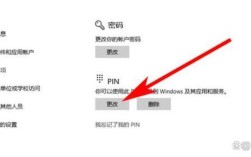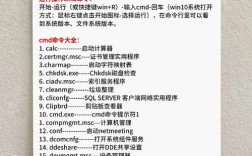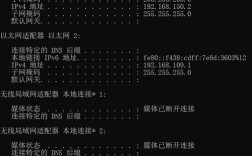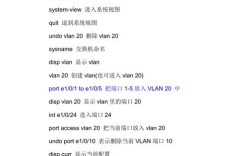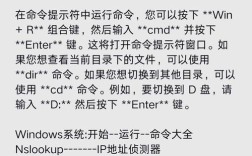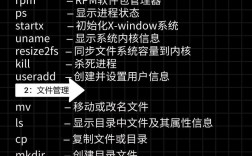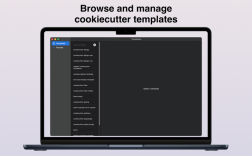在Linux系统中,注册命令通常指的是将自定义脚本或程序添加到系统路径,使其能够在任何目录下直接执行,或者将服务设置为开机自启动等操作,这些操作能够提升系统管理的效率,实现命令的复用和自动化,以下将详细介绍Linux中常见的注册命令相关操作,包括环境变量配置、系统服务注册、alias别名设置等内容,并通过表格和实例帮助理解。
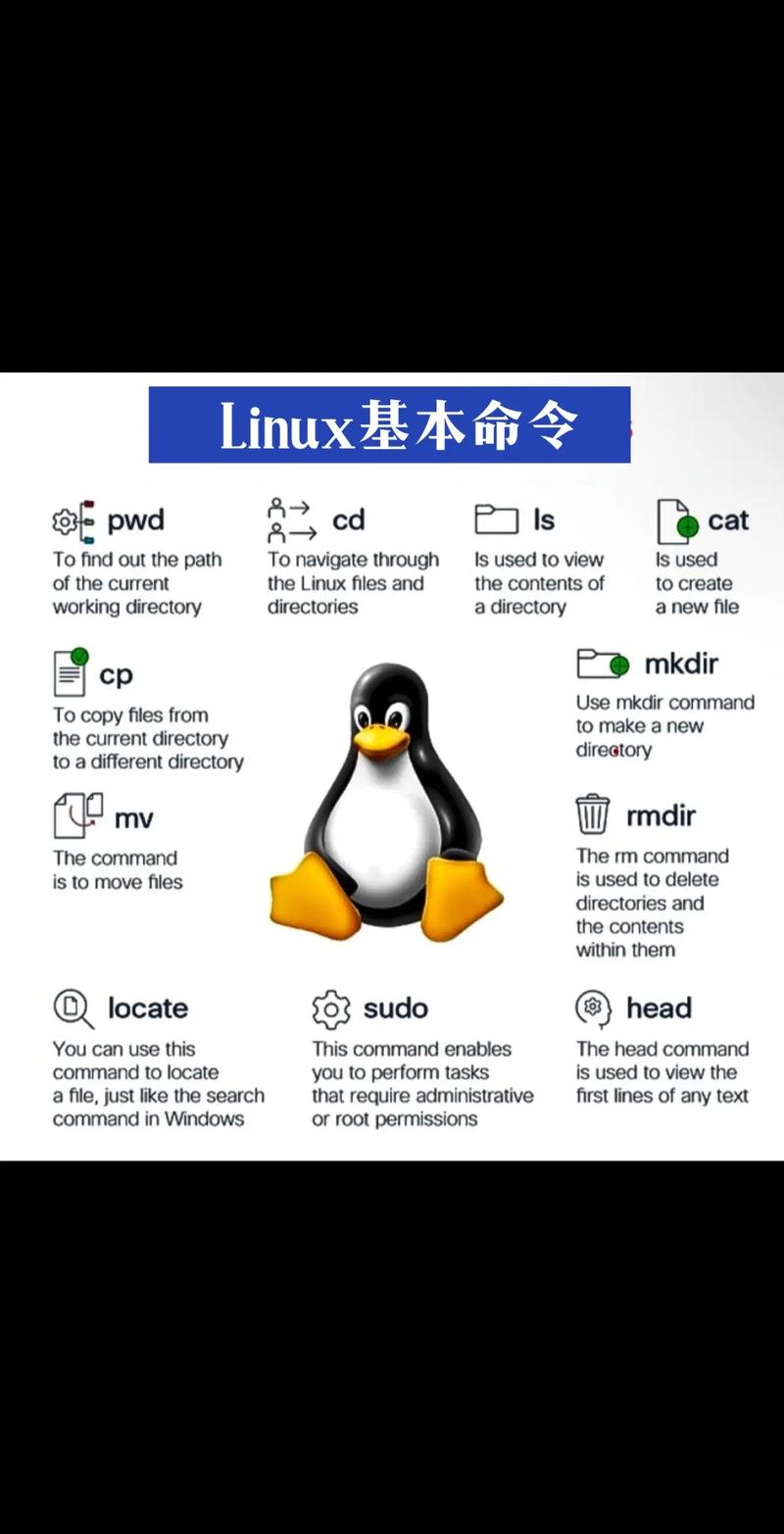
环境变量配置:让命令全局可用
在Linux中,当用户执行一个命令时,系统会在环境变量$PATH指定的路径中查找对应的可执行文件,若要将自定义脚本或程序注册为全局命令,需将其路径添加到$PATH中。
查看当前$PATH变量
通过echo $PATH命令可以查看当前系统包含的路径,多个路径之间用冒号分隔:
echo $PATH
输出示例:/usr/local/bin:/usr/bin:/bin:/usr/local/sbin:/usr/sbin
添加自定义路径到$PATH
假设自定义脚本存放在/home/user/my_scripts目录下,可通过以下步骤将其添加到$PATH:
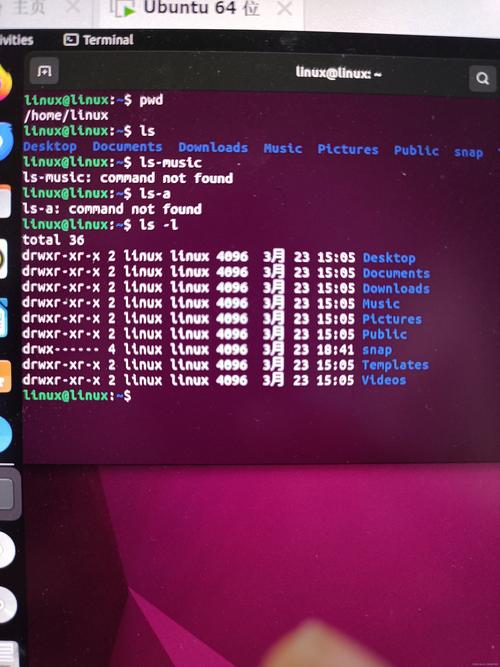
- 临时生效(当前会话有效):
export PATH=$PATH:/home/user/my_scripts
- 永久生效(推荐修改配置文件):
- 对于当前用户,编辑
~/.bashrc或~/.bash_profile文件:nano ~/.bashrc
在文件末尾添加:
export PATH=$PATH:/home/user/my_scripts
保存后执行
source ~/.bashrc使配置生效。 - 对于系统所有用户,编辑
/etc/profile或/etc/environment文件(需root权限):sudo nano /etc/profile
添加相同内容后执行
source /etc/profile。
- 对于当前用户,编辑
验证命令是否生效
将脚本(如hello.sh)添加可执行权限后,即可在任何目录下直接调用:
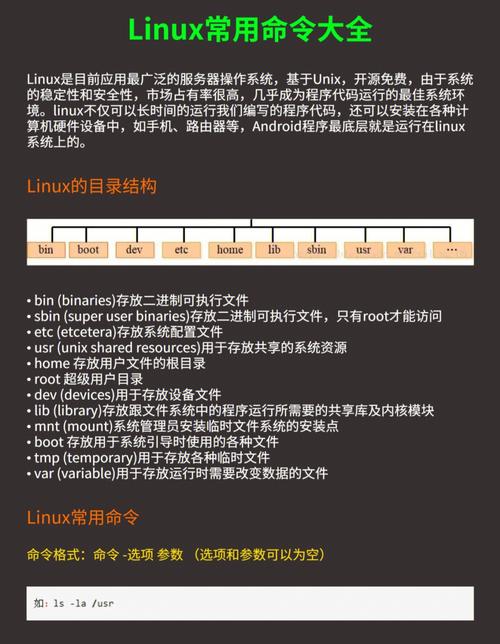
chmod +x /home/user/my_scripts/hello.sh hello.sh
系统服务注册:实现开机自启动
在Linux中,通过systemd管理服务可实现将程序注册为系统服务,并支持开机自启动、状态查询等操作。
创建服务文件
以自定义脚本/home/user/myapp/app.py为例,创建服务文件/etc/systemd/system/myapp.service:
sudo nano /etc/systemd/system/myapp.service ```如下: ```ini [Unit] Description=My Custom Application After=network.target [Service] Type=simple User=user Group=user WorkingDirectory=/home/user/myapp ExecStart=/usr/bin/python3 /home/user/myapp/app.py Restart=on-failure [Install] WantedBy=multi-user.target
[Unit]:定义服务描述和依赖关系。[Service]:指定运行用户、工作目录、启动命令等。[Install]:定义安装时启用的目标级别。
启用并管理服务
- 重新加载
systemd配置:sudo systemctl daemon-reload
- 启动服务:
sudo systemctl start myapp
- 设置开机自启动:
sudo systemctl enable myapp
- 查看服务状态:
sudo systemctl status myapp
服务管理常用命令
| 命令 | 功能 |
|---|---|
systemctl start <service> |
启动服务 |
systemctl stop <service> |
停止服务 |
systemctl restart <service> |
重启服务 |
systemctl enable <service> |
设置开机自启动 |
systemctl disable <service> |
禁止开机自启动 |
systemctl status <service> |
查看服务状态 |
journalctl -u <service> |
查看服务日志 |
Alias别名设置:简化命令输入
Alias(别名)允许用户为常用命令设置简短名称,减少输入量。
查看当前Alias
通过alias命令可查看系统中已定义的别名:
alias
输出示例:alias ll='ls -alF'
创建临时Alias
在当前终端直接定义,仅对当前会话有效:
alias myupdate='sudo apt update && sudo apt upgrade -y'
创建永久Alias
编辑~/.bashrc或~/.zshrc(根据使用的shell):
nano ~/.bashrc
添加别名定义:
alias myupdate='sudo apt update && sudo apt upgrade -y'
保存后执行source ~/.bashrc。
删除Alias
- 临时删除:
unalias myupdate - 永久删除:编辑配置文件后删除对应行并重新加载。
软件包管理器注册命令
通过Linux的软件包管理器(如apt、yum、dnf)安装软件后,其命令通常会自动添加到$PATH中。
- Ubuntu/Debian系统:
sudo apt install tree # 安装后直接使用tree命令
- CentOS/RHEL系统:
sudo yum install htop # 安装后直接使用htop命令
注意事项
- 路径权限:确保自定义脚本或程序具有可执行权限(
chmod +x)。 - 配置文件备份:修改系统级配置文件(如
/etc/profile)前建议备份。 - 服务依赖:注册服务时需明确依赖关系,避免启动失败。
- Shell兼容性:Alias配置文件可能因Shell不同而有所差异(如
.bashrc用于Bash,.zshrc用于Zsh)。
相关问答FAQs
Q1: 为什么添加了自定义路径到$PATH后,命令仍然无法执行?
A1: 可能的原因包括:
- 未重新加载配置文件(需执行
source ~/.bashrc或重启终端); - 脚本未添加可执行权限(需运行
chmod +x /path/to/script); - 路径输入错误(可通过
echo $PATH确认路径是否正确添加); - 脚本首行未指定解释器(如
#!/bin/bash)。
Q2: 如何取消已注册的系统服务开机自启动?
A2: 取消开机自启动的步骤如下:
- 使用
systemctl disable <service>命令禁用服务,sudo systemctl disable myapp
- 若需完全移除服务文件,可删除
/etc/systemd/system/下的对应服务文件,并执行sudo systemctl daemon-reload重新加载配置。 - 若服务正在运行,可通过
sudo systemctl stop myapp停止服务。